Hiện nay với những ai đang sử dụng iTunes trên Windows 10 thường sẽ gặp phải lỗi iTunes không nhận, tìm thấy iPhone 7, 7 Plus, 6s, 6s Plus, 6, 5s, 5, 4s trên Windows 10, và khiến nhiều người khó khăn để tìm ra cách khắc phục lỗi này, tuy nhiên với bài viết dưới đây chúng ta có thể dễ dàng khắc phục itunes không nhận iphone trên Windows 10 một cách nhanh chóng.
- Sửa lỗi iPhone bị treo iTunes không nhận
- Sửa lỗi iTunes không nhận iPhone trên Macbook
- Cách sửa lỗi iTunes không nhận iPhone hiệu quả nhất
- Cách sửa lỗi iPhone không nhận vân tay
- iPhone 6 không nhận iTunes - Nguyên nhân và cách khắc phục?
Lỗi iTunes không nhận, tìm thấy iPhone 7, 7 Plus, 6s, 6s Plus, 6, 5s, 5, 4s tuy không phải là một lỗi mới nhưng thường xuyên xảy ra và khiến nhiều người đau đầu trong cách khắc phục, sửa lỗi lỗi iTunes không nhận, tìm thấy iPhone trên Windows 10, vậy làm sao để sửa itune không nhận iPhone trên Windows 10, hãy cùng 9Mobi.vn tìm hiểu nhé.

Hướng dẫn sửa lỗi iTunes không nhận, tìm thấy iPhone trên Windows 10
Chúng ta có các cách khắc phục lỗi iTunes không nhận iPhone trên Windows 10 như sau:
Cách 1: Thay đổi cổng kết nối
Cách đầu tiên mà bạn có thể áp dụng cho thiết bị của mình đó chính là thử lại các cổng kết nối thiết bị iPhone và máy tính để kiểm tra xem kết nối thiết bị và máy tính có gặp sự cố gì không.
Tiếp theo bạn thử kiểm tra cồng kết nối bằng cách thử kết nối thiết bị khác với máy tính của mình xem có thể thực hiện kết nối bình thường, thành công hay không, nếu vẫn không thể kết nối được rất có thể lỗi bắt nguồn từ cổng kết nối trên máy tính hoặc do dây cáp kết nối thiết bị.
Cách 2: Khởi động lại máy tính và thiết bị
Một cách đơn giản khác để bạn khắc phục lỗi iTunes không nhận, tìm thấy iPhone trên Windows 10 đó chính là thử khởi động lại cả thiết bị iPhone 7, 7 Plus, 6s, 6s Plus, 6, 5s, 5, 4s và cả máy tính của mình. Sau đó thử thực hiện kết nối lại một lần nữa.
Cách 3: Nâng cấp Driver thiết bị trên máy tính
Các bạn thực hiện như sau:
Bước 1 : Từ màn hình chính thiết bị chúng ta ấn chọn Tổ hợp phím Windows + R để gọi bảng Run lên và nhập dòng chữ như sau: "devmgmt.msc ".
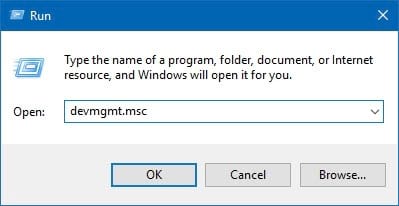
Bước 2 : Tiếp đó tại đây chúng ta ấn chọn chuột phải vào mục Universal Serial Bus controller như hình dưới và ấn chọn chuột phải và chọn mục Scan for hardware changes .
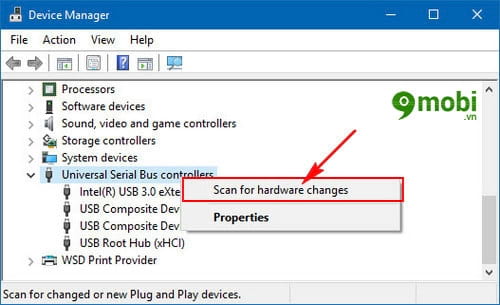
Lưu ý : Lúc này bạn đã phải kết nối iPhone với máy tính của mình rồi.
Bước 3 : Sau đó trên màn hình sẽ xuất hiện Apple Mobile Device USB Driver, với biểu tượng chấm than hoặc dấu hỏi chấm, chúng ta cần phải cài Driver cho máy tính
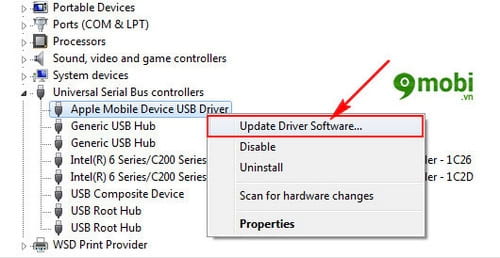
Để cài Driver cho máy tính các bạn ấn chọn chuột phải vào Apple Mobile Device USB Driver và lựa chọn Update Driver Software .
* Trong trường hợp thiết bị của bạn không có Update Driver Software, hãy ấn chọn Uninstall , và sau đó tiếp tục chuột phải vào mục Universal Serial Bus controller
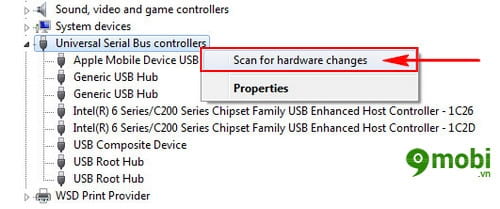
Và lựa chọn Scan for hardware changes .
*Nếu như máy tính của bạn vẫn chưa xuất hiện Apple Mobile Device USB Driver hãy thực hiện cách sau.
Cách 4: Tải và cài đặt công cụ iTunes phiên bản mới nhất
Nếu như thiết bị iPhone 7, 7 Plus, 6s, 6s Plus, 6, 5s, 5, 4s vẫn chưa được nhận, tìm thấy trên Windows 10 hãy xóa iTunes bạn đang sử dụng và tải công cụ iTunes phiên bản mới nhất tại đây: Download iTunes.
Trên đây là bài viết thủ thuật hướng dẫn các bạn cách khắc phục lỗi iTunes không nhận, tìm thấy iPhone trên Windows 10 thường thấy hiện nay, hy vọng các bạn đã thực hiện thành công sửa itunes không nhận iphone trên Windows 10 với các thao tác đã được hướng dẫn ở trên.
https://9mobi.vn/cach-sua-loi-itunes-khong-nhan-tim-thay-iphone-tren-windows-10-18367n.aspx
Bên cạnh đó nếu như iTunes trên Windows của bạn xảy ra lỗi iPhone không đồng bộ được với iTunes, hãy thực hiện theo các bước trong bài viết sửa Lỗi iPhone không đồng bộ được với iTunes đã được 9Mobi.vn gửi tới các bạn trong các bài viết trước đó để bạn nhanh chóng có thể khắc phục lỗi này và tiếp tục sử dụng công cụ iTunes trên máy tính cũng như kết nối iPhone với iTunes thành công.